VLC가 AV01 코덱을 재생할 수 있나요?
VLC는 AV1 코덱과 호환되며, AV1 포맷의 발기인 중 가장 많이 언급되고 인정받는 동영상 플레이어 중 하나입니다. VLC AVI는 2018년 VLC 3.0.0 출시 이후 등장했습니다.
AV01 코덱에 대한 지원이 추가되었음에도 불구하고 여러 사람들이 AV01 코덱 VLC를 재생할 수 없다는 불만을 제기했습니다. 이 가이드는 VLC AV01 코덱을 재생할 수 있는지 여부와 그렇다면 VLC에서 비디오 파일 AV01 코덱을 여는 방법을 밝히는 것입니다.
1부: AV01 코덱이란?
VLC 용 AVI 또는 AV01 코덱은 네트워크를 통한 비디오 스트리밍을 위해 설계된 뛰어난 개방형 비디오 코딩 형식입니다. 이 코덱은 오픈 미디어용 VP9을 억제하기 위해 얼라이언스에서 개발했습니다. 로열티가 없고 압축 기술이 뛰어나기 때문에 AVI는 Hulu, YouTube, Vimeo, Netflix 및 다양한 주류 브라우저와 같은 많은 스트리밍 플랫폼에서 사용됩니다.
2부: VLC에서 비디오 파일 AV01 코덱을 여는 방법
코덱 AV01 VLC는 아직 개발 중이므로 VLC AV01 코덱으로 인코딩 된 비디오 소스를 제공하는 다양한 플랫폼을 볼 수 있습니다. 다행히도 VLC 미디어 플레이어에서 AVI를 재생할 수 있습니다. 하지만 VLC 미디어로 비디오를 열기 전에 먼저 Elecard, Vimeo 및 YouTube와 같은 온라인 웹사이트에서 비디오를 다운로드해야 합니다.
주:
온라인 웹사이트를 방문한 후 다운로드한 동영상은 WebM, MKV 또는 MP4 동영상 형식일 수 있습니다. 동영상을 재생한 후 동영상 정보를 확인하여 코덱이 AV01.
인지 확인할 수 있습니다.VLC에서 동영상 파일 AV01 코덱을 여는 방법을 배우는 단계별 가이드입니다.
1단계: 먼저 컴퓨터에 VLC 미디어 플레이어를 다운로드하고 PC에서 프로그램을 시작해야 합니다.
2단계: AV01 코덱 VLC 다운로드를 선택한 후 AV1 동영상을 VLC 미디어 플레이어로 끌어다 놓아 재생을 시작해야 합니다.
3단계: 화면 오른쪽 상단의 미디어 옵션을 탭한 후 파일 열기 버튼을 누릅니다. 열기 버튼을 선택하기 전에 AV1 비디오를 선택합니다. 이제 폴더 열기 아이콘을 선택하기 전에 여러 파일 열기 버튼을 선택하여 재생을 시작할 수도 있습니다.AV01 동영상 재생 목록.
4단계: 다운로드한 AVI 코덱 동영상을 마우스 오른쪽 버튼으로 누르고 VLC 미디어 플레이어를 선택하여 재생을 시작합니다.
5단계: 오른쪽 상단에 있는 무손실 변환 및 하드웨어 가속 감지 버튼을 탭합니다. 다음으로 동영상을 다운로드할 대상 폴더를 선택해야 합니다.
6단계: 동영상 변환이 완료되면 변환된 탭으로 이동한 후 해당 동영상에 액세스할 수 있습니다.
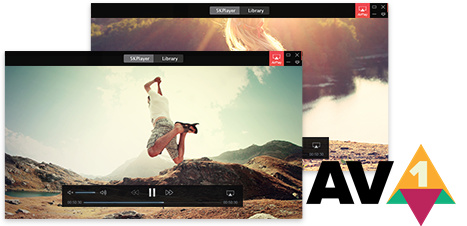
파트 3: "VLC가 AV01 Aomedia의 AV1 비디오 형식을 디코딩할 수 없음"을 수정하는 방법
해결 방법 1. VLC 4.0 다운로드
VLC가 AV01 비디오를 재생하기 어려운 경우, PC에 VLC 4.0을 다운로드했는지 확인해야 합니다.
VLC 4.0은 AV2 및 AV1 코덱을 지원하는 경향이 있습니다. VLC: 40 베타 버전은 HDR AV1 동영상을 처리하는 데 유용한 것으로 알려졌으며, 이는 PC에 VLC 4.0을 다운로드한 후 AV01 코덱 VLC 동영상을 재생하는 데 문제가 없음을 의미합니다.

주:
VLC 4.0을 다운로드하는 것 외에도 VLC와 함께 dav1d를 사용하여 AV01 동영상을 재생할 수 있습니다. Dav1d는 더 빠르고 더 나은 AVI 디코딩 성능을 제공하기 위해 FFmpsg와 VideoLan에서 설계한 뛰어난 오픈 소스 AVI 디코더입니다. 이 패치를 VLC에 컴파일한 후 AV1 파일을 디코딩할 수 있습니다.
해결 방법 2. AV1을 다른 호환 가능한 코덱으로 변환하기
예를 들어, AV1을 동영상 인코딩에 사용되는 인기 있고 안정적인 코덱인 H.264로 변경할 수 있습니다. 여기서 할 일은 AV1을 H.264로 변환하는 데 도움이되는 이상적인 비디오 변환기를 선택하여 VLC에서 비디오를 원활하고 쉽게 볼 수 있도록하는 것입니다. HitPaw Univd (HitPaw Video Converter) 모양으로 최고의 비디오 변환기를 찾아 AV01 비디오를 여러 비디오 형식으로 변환 할 수 있습니다.
HitPaw Univd를 사용하면 비디오의 품질에 영향을 주지 않고 비디오 형식을 변경할 수 있습니다. 또한, HitPaw Univd를 사용하면 여러 비디오를 동시에 변환할 수 있으므로 최고의 비디오 변환기입니다.
기능
- 다양한 동영상 형식 지원
- 여러 동영상을 동시에 변환할 수 있습니다
- AV01 코덱 VLC 동영상을 무손실 품질로 변환할 수 있습니다
- 동영상에 워터마크를 넣지 않음
- 원치 않는 광고 없음
- 120배 빠른 변환 속도
AV01을 다른 호환 가능한 동영상 형식으로 변환하는 단계별 가이드는 다음과 같습니다.
1단계: HitPaw Univd의 공식 웹페이지를 방문한 후, 컴퓨터에 소프트웨어를 설치해야 합니다. 그런 다음 프로그램을 시작하고 변환 버튼을 눌러야 합니다. 변환하려는 동영상을 원하는 동영상 형식으로 업로드합니다.

2단계: HitPaw Univd의 타임라인에 동영상을 업로드한 후, 제목을 편집하려면 파일 이름을 눌러야 합니다. 정보 또는 펜 아이콘을 눌러 미디어 메타정보를 사용자 지정합니다. 이제 앨범, 아티스트, 제목, 날짜, 장르 및 동영상 설명을 추가할 수도 있습니다.

3단계: 동영상에 자막을 추가하고 싶지 않은 경우 동영상을 변환할 형식을 선택할 수 있습니다. 선호하는 동영상 형식을 선택하려면 ''모두 다음으로 변환'' 버튼을 탭하여 통합 출력 형식을 선택하여 정리합니다.

4단계: HitPaw Univd를 사용하면 출력 형식의 다양한 매개변수를 조정할 수도 있습니다. 편집 버튼을 눌러 형식 기본 설정을 실행할 수 있으며, 여기서 비디오 및 오디오 코덱과 품질을 선택할 수 있습니다.

5단계: 오른쪽 상단에 있는 무손실 변환 및 하드웨어 가속 감지 버튼을 탭합니다. 다음으로 동영상을 다운로드할 대상 폴더를 선택해야 합니다.

6단계: 동영상 변환이 완료되면 변환된 탭으로 이동하여 해당 동영상에 액세스할 수 있습니다.

AV01 코덱 VLC에 대한 faq
Q1. VLC는 AV1을 지원하나요?
A1. VLC는 자주 업데이트되는 경향이 있으며, VLC 4.0의 새로운 업데이트는 AV1 하드웨어 디코딩 비디오 재생을 지원합니다. 이는 AV1이 개발 단계에 있음에도 불구하고 VLC용 AV01을 재생하는 것이 상당히 관리하기 쉽다는 것을 의미합니다.
Q2. AV01 코덱이란 무엇인가요?
A2. AV1은 다양한 소셜 미디어 플랫폼을 통한 동영상 스트리밍을 위해 도입된 동영상 코딩 형식입니다. 더 나은 압축 기술과 뛰어난 로열티 프리 특성을 제공합니다.
결론
AV01 코덱 VLC는 요즘 가장 많이 언급되는 주제 중 하나이며,이 가이드는 VLC 미디어 플레이어에서 AV01 코덱을 재생하는 방법을 보여줍니다. VLC에서 비디오 파일 AV01 코덱을 여는 방법을 배우는 데 도움이되는 단계별 가이드를 나열했습니다.
그러나 ''VLC가 AV01 Aomedia의 AV1 동영상 형식을 디코딩할 수 없습니다'' 문제가 표시되면 HitPaw Univd (HitPaw Video Converter)를 사용하여 AV01을 다른 VLC 호환 동영상 형식으로 변환할 수 있습니다. 이 변환기를 사용하면 질문에 영향을 주지 않고 동영상을 변환할 수 있으며, 120배의 변환 속도는 최고입니다.






 HitPaw VikPea
HitPaw VikPea HitPaw FotorPea
HitPaw FotorPea


기사 공유하기:
제품 등급 선택:
김희준
편집장
새로운 것들과 최신 지식을 발견할 때마다 항상 감명받습니다. 인생은 무한하지만, 나는 한계를 모릅니다.
모든 기사 보기댓글 남기기
HitPaw 기사에 대한 리뷰 작성하기